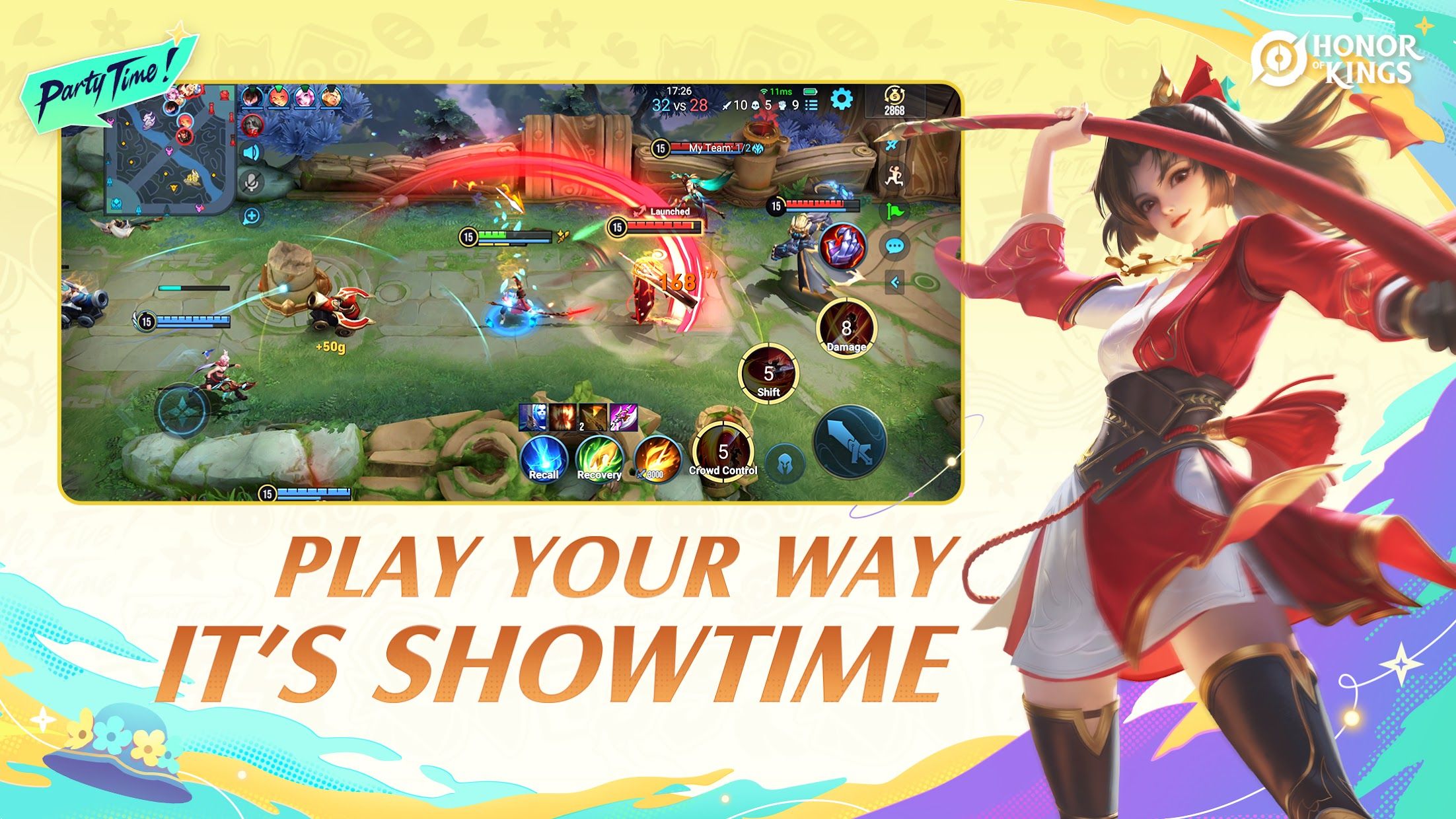详情介绍
obs studio 是一款跨平台开源软件,支持 windows、macos 和 linux 系统,完全免费且无广告,适用于直播、录屏等多种场景。支持多源合成(窗口捕获、摄像头、文本、图片等),可自定义场景切换,并实时推流到 youtube、twitch 等平台,同时具备高清本地录制功能。接下来就让天天小编为大家解答一下obs studio如何设置文本以及obs studio设置文本的方法吧!
第一步
启动 obs studio 软件。在“来源”面板中,点击左下角的“+”图标(添加来源)。从弹出的菜单中选择“文本”选项。

第二步
为新添加的文本源命名(例如“标题文本”),便于后续管理。点击“确定”完成基础配置。

第三步
在右侧“属性”面板中,设置字体类型、大小、颜色及对齐方式。勾选“使用自定义文本”选项,并在下方文本框中输入所需内容(如“欢迎观看直播”)。根据需求调整文本背景色、透明度及边框样式。

第四步
在预览窗口中拖动文本源至合适位置,或通过数值输入精确调整坐标。

第五步
缩放文本源大小以适配画面布局。

第六步
完成所有设置后,点击“开始录制”或“开始推流”按钮。文本内容将实时显示在录制画面或直播流中。

以上就是天天小编为你整理的obs studio如何设置文本以及obs studio设置文本的方法啦,希望能帮到您!
人气软件
相关文章
-
OBS Studio怎么设置语言-OBS Studio设置语言的方法
OBS Studio是一款免费开源的实时视频录制和直播推流软件,广泛应用于游戏直播、在线教育、视频会议等场景。它支持Windows、macOS和Linux三大操作系统,喜欢这个软件的小伙伴快来代码网下载站下载吧!
-
OBS Studio怎么设置录像格式-OBS Studio设置录像格式的方法
OBS Studio是一款免费开源的实时视频录制与直播软件,支持Windows、macOS和Linux系统。它提供多场景切换、音视频混合及绿幕抠像等丰富功能,采用高效编码技术确保流畅直播,喜欢这个软件的小伙伴快来代码网下载站下载吧!
-
OBS Studio怎么设置桌面音频来源-OBS Studio设置桌面音频来源的方法
OBS Studio是一款采用高效的硬件加速编码技术,支持H.264/AVC和H.265/HEVC编码格式的软件。用户可以根据网络条件和设备性能,喜欢这个软件的小伙伴快来代码网下载站下载吧!
-
OBS Studio怎么设置音频输入源-OBS Studio设置音频输入源的方法
OBS Studio是一款专业的直播工具,OBS Studio提供场景切换、音视频源管理、实时混音等核心功能。用户可以自由添加摄像头、窗口捕获、游戏源等多种输入源,喜欢这个软件的小伙伴快来代码网下载站下载吧!
-
OBS Studio如何设置主题-OBS Studio设置主题的方法
OBS Studio是一款具有高度可定制性,用户可以通过插件扩展功能的软件,如添加字幕、虚拟摄像头等。它还支持RTMP协议,可直接推流到YouTube、Twitch等主流直播平台,喜欢这个软件的小伙伴快来代码网下载站下载吧!
-
OBS Studio如何捕获进程-OBS Studio捕获进程的方法
OBS Studio 是一款免费、开源的跨平台视频录制与直播软件。它支持 Windows、macOS 及 Linux 系统,以其高度可定制性、强大的功能及活跃的社区支持受到全球用户青睐。喜欢这个软件的小伙伴快来代码网下载站下载吧!








 360卫士
360卫士 360软件
360软件 微信电脑版
微信电脑版 百度网盘
百度网盘 chrome
chrome WPS
WPS 腾讯QQ
腾讯QQ 模拟器
模拟器